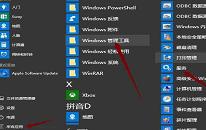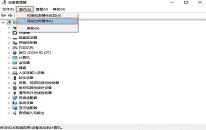win7系统usb接口没反应解决教程介绍
来源:www.laobaicai.net 发布时间:2022-11-14 08:15
最近有位win7系统用户在使用电脑的过程当中,发现电脑的usb接口无法使用了,用户尝试了很多方法都没有解决,那么win7系统usb接口没反应怎么办呢?今天老白菜u盘装系统为大家介绍win7系统usb接口没反应的解决教程。
usb接口没反应解决方法:
1、首先打开设备管理器,找到对应设备;如图所示:
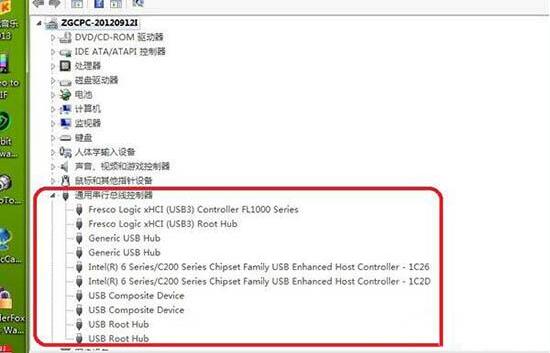
2、按照网络上的办法,找到对应USB端口,据说每个设备对应着一串字符;如图所示:

3、可是我怎么能记住那名字呢?还是用我的土办法,挨个实验,逐个卸载,哪一个卸载之后,鼠标底板的红灯灭了,那个就是对应的USB接口了。如图所示:

4、如果人品差,大不了将所有的USB卸载,肯定会包括出问题的那个。卸载完毕,重启电脑,电脑会自动重新安装所有的USB驱动,然后插上鼠标,电脑识别安装,搞定!刚松一口气,屏幕跳出一个警告窗口:“update·exe遇到问题,关闭程序”
5、这显然是自动更新出了问题啊,打开自动更新,查看设置,没问题啊。叉掉警告窗,没隔几分钟,又跳了出来。
6、本机搜索“update·exe”发现有三个程序涉及,找到程序位置,删除了两个,还有一个不能删,是浏览器里面的,不应该有问题的。
7、最后找到一个比较靠谱的,打开任务管理器;如图所示:
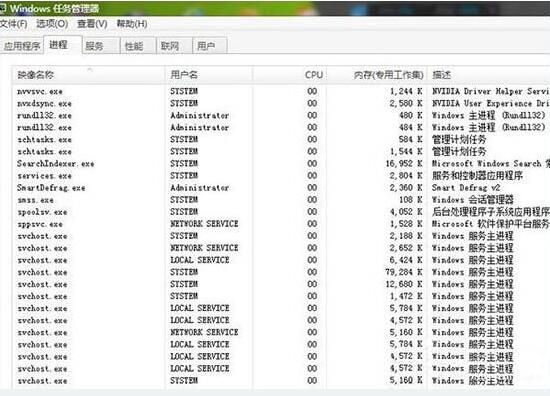
8、可是,没有“update·exe”的进程,差点要认为这个方法也不靠谱了,这时,错误警告再次出现,同时进程列表中也出现了相应的进程,果断右键选择打开对应文件夹;如图所示:
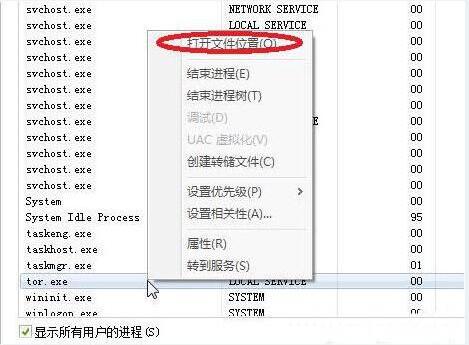
9、原来是爱应用PC版程序出现问题,这程序是我WP7手机用的,很久没用了,删除,警告窗口不再出现,故障排除。
关于win7系统usb接口没反应的解决教程就为小伙伴们分享到这里了,如果用户们使用电脑的时候遇到了相同的情况,可以参考上述方法步骤进行操作哦,希望本篇教程对大家有所帮助,更多精彩教程请关注老白菜官方网站。
下一篇:没有了
推荐阅读
"win10系统打开服务管理器教程分享"
- win7系统更改默认字体颜色操作方法分享 2022-11-11
- win7系统如何修改默认浏览器 2022-11-11
- win10系统显示器输入不支持解决教程分享 2022-11-09
- win10系统关机被阻止解决方法分享 2022-11-08
win10系统以太网不见了如何解决
- win7系统如何增加虚拟内存 2022-11-06
- win10系统无法关机怎么办 2022-11-04
- win10系统整理磁盘碎片操作方法介绍 2022-11-04
- win7系统重装ie浏览器操作方法分享 2022-11-02
老白菜下载
更多-
 老白菜怎样一键制作u盘启动盘
老白菜怎样一键制作u盘启动盘软件大小:358 MB
-
 老白菜超级u盘启动制作工具UEFI版7.3下载
老白菜超级u盘启动制作工具UEFI版7.3下载软件大小:490 MB
-
 老白菜一键u盘装ghost XP系统详细图文教程
老白菜一键u盘装ghost XP系统详细图文教程软件大小:358 MB
-
 老白菜装机工具在线安装工具下载
老白菜装机工具在线安装工具下载软件大小:3.03 MB